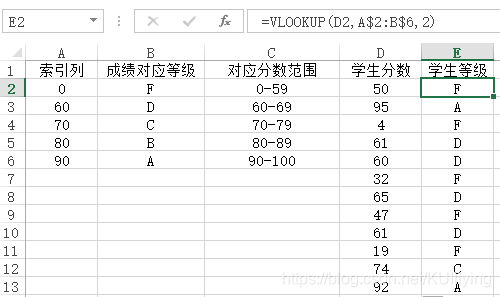| Excel中vlookup模糊查找的妙用(模糊匹配) | 您所在的位置:网站首页 › excel 包含字段匹配 › Excel中vlookup模糊查找的妙用(模糊匹配) |
Excel中vlookup模糊查找的妙用(模糊匹配)
|
vlookup精确查找vlookup模糊查找(非精确查找)总结
1. vlookup精确查找
VLOOKUP(lookup_value,table_array,col_index_num,range_lookup) 参数简单说明输入数据类型lookup_value要查找的值数值、引用或文本字符串table_array要查找的区域数据表区域(左上角到右下角)col_index_num返回数据在查找区域的第几列数正整数range_lookup模糊匹配/精确匹配TRUE/FALSE(或不填)(默认模糊匹配)VLOOKUP查找时只能在 table_array范围的第一列进行查找,精确查找时如果找不到,会返回 #N/A 范例1 将最后一项改成1(或者不填)即可进行模糊查找 范例2.1 对于数值查询,从table_array第一个格子开始,向下查找,只要出现一个比当前要查找的值大的数,那么前一个数就是结果,如果一直没出现,则将最后一行作为结果 范例2.2 1.如果使用精确查找,第四项必须写0,不能使用默认 2.如果使用模糊查找,推荐务必将数据按被查找的第一列进行从小到大的排序, 此时所有超过某项而没达到下一项的都会被匹配到这项 使用范例3.1 |
【本文地址】
公司简介
联系我们
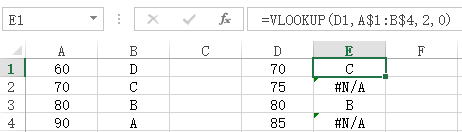 查找的格子内容分别是D1到D4,查找范围是A1和B4围成的8个格子,2表示查找第二列,也就是B列,0表示精确查找。其中E2和E4格子查不到,因此显示#N/A (其中A1:B4中,1和4前面的$是锁定1和4这两个行标,不随着向下拖动公式而改变,如果不使用拖动方式对E2等格子添加公式,不需要加这些)
查找的格子内容分别是D1到D4,查找范围是A1和B4围成的8个格子,2表示查找第二列,也就是B列,0表示精确查找。其中E2和E4格子查不到,因此显示#N/A (其中A1:B4中,1和4前面的$是锁定1和4这两个行标,不随着向下拖动公式而改变,如果不使用拖动方式对E2等格子添加公式,不需要加这些)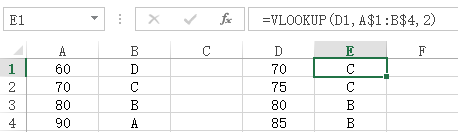 如图,对于75,图中按70进行了对应匹配,对于85,按80进行了匹配。
如图,对于75,图中按70进行了对应匹配,对于85,按80进行了匹配。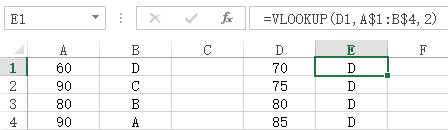 如图,因为A1是60而A2是90,此时对70,75,80,85的匹配结果都是D,也就是都是A1,因为四个数都大于A1且小于A2,模糊匹配直接匹配A1,哪怕存在80的精确匹配,也不会进行匹配。
如图,因为A1是60而A2是90,此时对70,75,80,85的匹配结果都是D,也就是都是A1,因为四个数都大于A1且小于A2,模糊匹配直接匹配A1,哪怕存在80的精确匹配,也不会进行匹配。